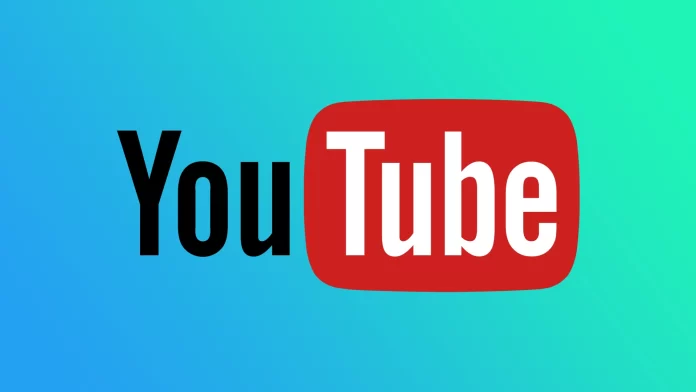YouTube アカウントを削除しようとしていますか?理由が何であれ、それほど問題なく実行できます。 YouTube アカウントを削除する最も一般的な理由は、ブロガーが Google から制裁を受けていることです。古い YouTube アカウントを閉じて新しいアカウントを開くのは簡単ですが、収益化の許可を得るのは困難です。Google はユーザーの履歴やコンピューターなどを把握しています。
ただし、YouTube アカウントを削除する前に、知っておく必要があるニュアンスがいくつかあります。
まず、YouTube は長い間 Google のサービスの 1 つでした。したがって、YouTube アカウントを個別に閉鎖することはできません。唯一の解決策は、Google アカウントを閉鎖して完全に削除することです。
しかし、メールやその他のデータを保持したい場合はどうすればよいでしょうか?その場合、Google は YouTube チャンネルを削除することを許可します。ただし、YouTube アカウントを削除して再度開くだけでは済みません。
YouTube アカウントを削除する方法: クイックガイド
YouTube と Google アカウントを削除するという決断は大きな一歩です。続行する前に、この操作は元に戻せないことを理解する必要があります。すべてのビデオ、コメント、いいね、購読、さらにすべてのメール、Google ドライブのファイルと写真が失われます。確実に行動を起こしたい場合は、プロセスをガイドする短くて明確な手順を以下に示します。
YouTube アカウント全体を削除する手順
- Google にサインインする: Google ホームページにアクセスし、削除する YouTube アカウントに関連付けられている Google アカウントにサインインします。
- Google アカウント設定にサインインします。ログインしたら、右上隅にあるプロフィール写真をクリックし、[Google アカウントの管理] を選択します。
- 「データとプライバシー」に移動します。 「データとプライバシー」セクションを見つけてください。このセクションを見つけるには、最初に「プライバシーと個人設定」をクリックする必要がある場合があります。
- サービスまたはアカウントを削除する: 「アカウントの削除」が見つかるまでページを下にスクロールします。クリックして。
- Google アカウントを削除する:この時点で、「Google アカウントを削除」と表示されます。 YouTube アカウント全体とそれに関連するものをすべて削除したい場合は、「Google アカウントを削除」を選択します。
- 検証と確認:検証のためにパスワードを入力するよう求められます。 Google は削除される内容を表示します。続行することを確認します。
- 削除を完了する:確認後、「アカウントを削除」ボタンをクリックします。 Google アカウント、YouTube アカウント、その他すべての関連サービスは完全に削除されます。
YouTubeアカウントを削除する前に確認すべきこと
アカウントに関連付けられている他の Google サービスも確認する必要があります。これらも削除されます。ここで確認する必要があります。
- メールボックス:メールボックスをチェックして、必要なメールがあるかどうかを確認します。この特定のアカウントを使用してどこかに登録した可能性があります。
- Google ドライブ:必要なドキュメントが保存されている可能性があります。
- Google フォト:写真をアップロードする
- プレイ:サブスクリプションがあるかどうかを確認してください。
すべてを確認し、次のステップに進む準備ができている場合は、削除に進むことができます。
次に、GoogleとYouTubeのアカウントを削除する方法を画像付きで詳しく説明します。
YouTube(Google)アカウントを削除する方法
次に、YouTube を削除する方法を画像ごとに詳しく説明します。
コンピュータ上の YouTube (Google) アカウントを削除するには
- google.comにアクセスし、アカウントにサインインします。
- 次に、右上隅にあるプロフィールアイコンをクリックし、 [Google アカウントの管理]を選択します。
- 「データとプライバシー」タブに移動します。
- その後、 [その他のオプション]セクションまで下にスクロールし、 [Google アカウントを削除]をクリックします。
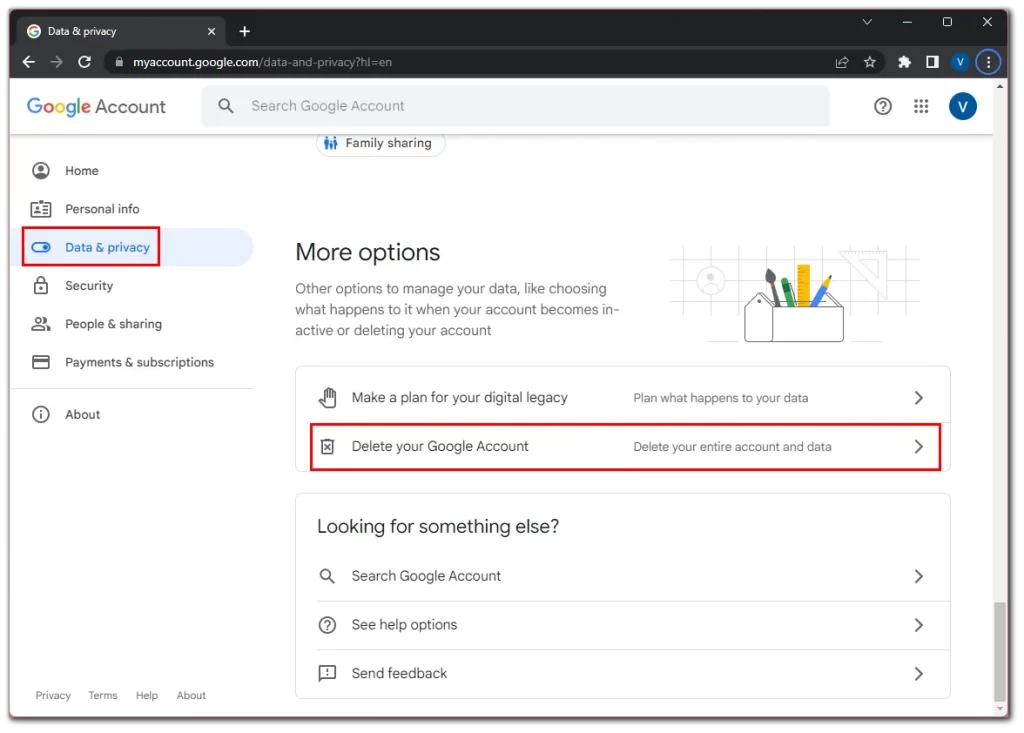
- パスワードを入力して本人であることを確認し、 [次へ]をクリックします。
- 上部には、すべての Google データをダウンロードするオプションがあります。重要なデータを保存するために使用できます。
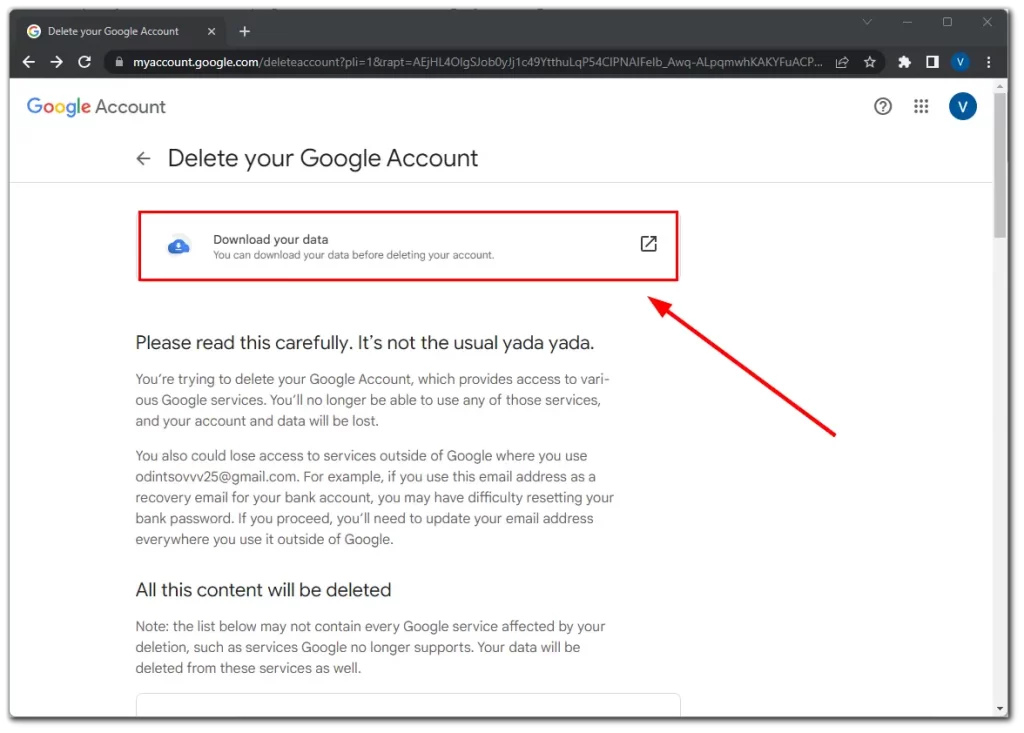
- 次に、一番下までスクロールして、Google からの警告通知を読みます。
- 最後に、チェックボックスをオンにして、 [アカウントの削除]をクリックします。
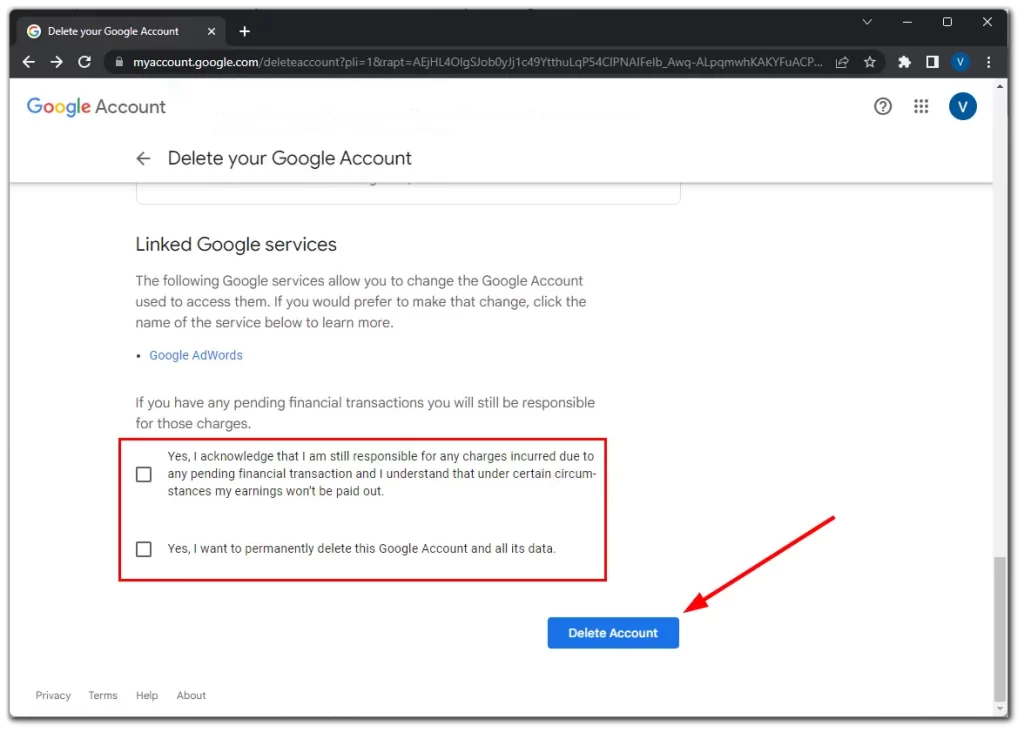
スマートフォン(iPhone、Android)でYouTube(Google)アカウントを削除する
- モバイル デバイスでYouTubeアプリを開き、画面の右上隅にあるプロフィールアイコンをタップします。
- 次に、 [Google アカウントの管理]を選択します。
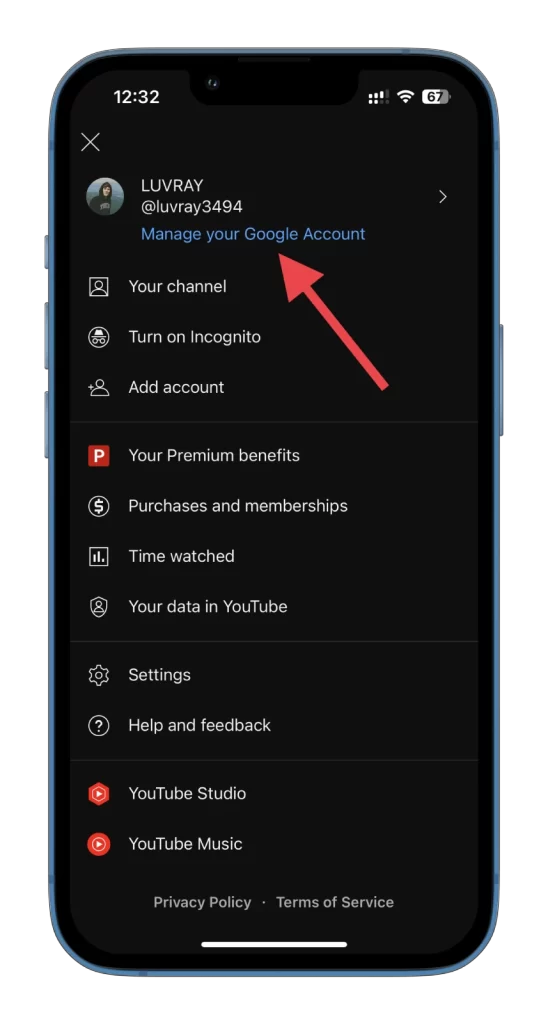
- [データとプライバシー]タブに移動し、ページの一番下までスクロールします。
- その後、 「Google アカウントを削除」をタップします。
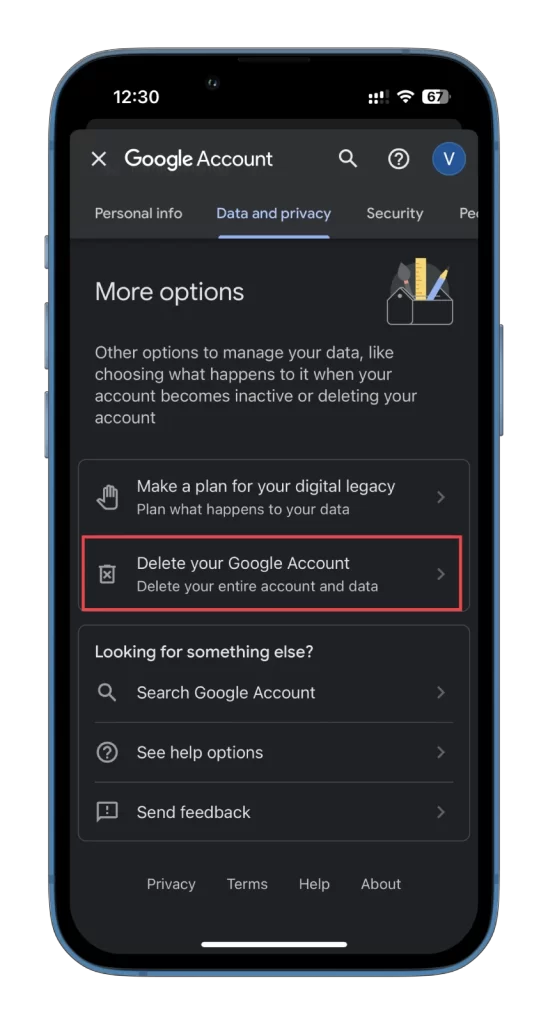
- Google パスワードを入力し、 [次へ]をタップして、本人であることを確認します。
- ここで必要なデータをすべてダウンロードできます。
- 下にスクロールし、チェックボックスをオンにして削除を確認し、 [アカウントの削除]をタップします。
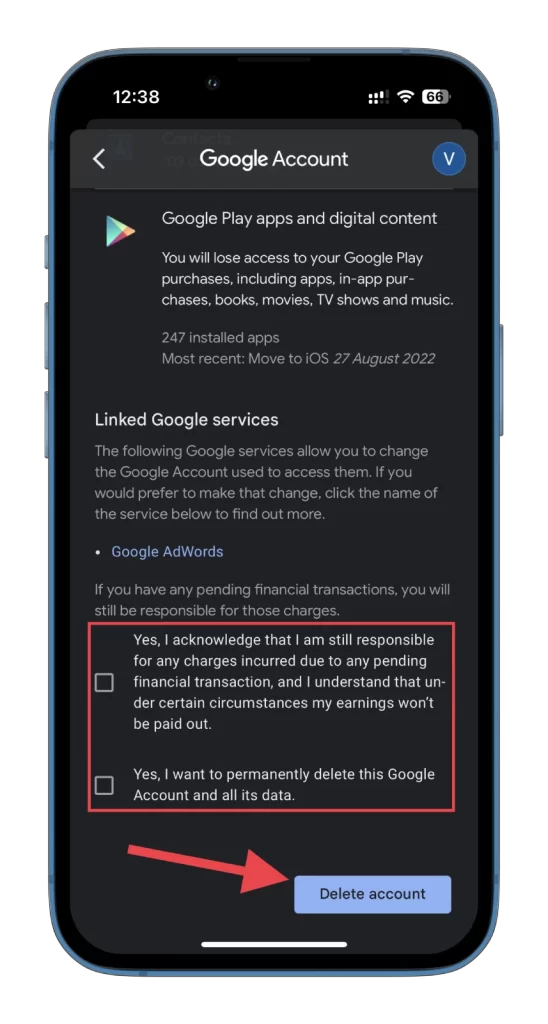
削除プロセスが完了したら、新しいアカウントを作成して最初から始めることができます。
Google から YouTube サービスを削除する方法
上で述べたように、アカウント全体を削除する必要はありません。 YouTube をサービスとして削除できるのは、Google アカウントからのみです。
これは、あなたのチャンネル (ある場合) だけでなく、すべてのプレイリスト、YouTube でのコメント、いいね、検索、再生履歴も削除されることを意味します。さらに、すべての有料サブスクリプション (YouTube Premium、YouTube TV、その他のチャンネル メンバーシップ) がキャンセルされます。
ただし、YouTube サービスへのアクセスは残ります。基本的に、すべての YouTube アクティビティが削除されるだけです。
パソコンまたはラップトップで Google から YouTube を削除します
- google.comにアクセスし、アカウントにサインインします。
- 次に、右上隅にあるプロフィールアイコンをクリックし、 [Google アカウントの管理]を選択します。
- 「データとプライバシー」タブに移動します。
- 下にスクロールして[Google サービスの削除]をクリックします。
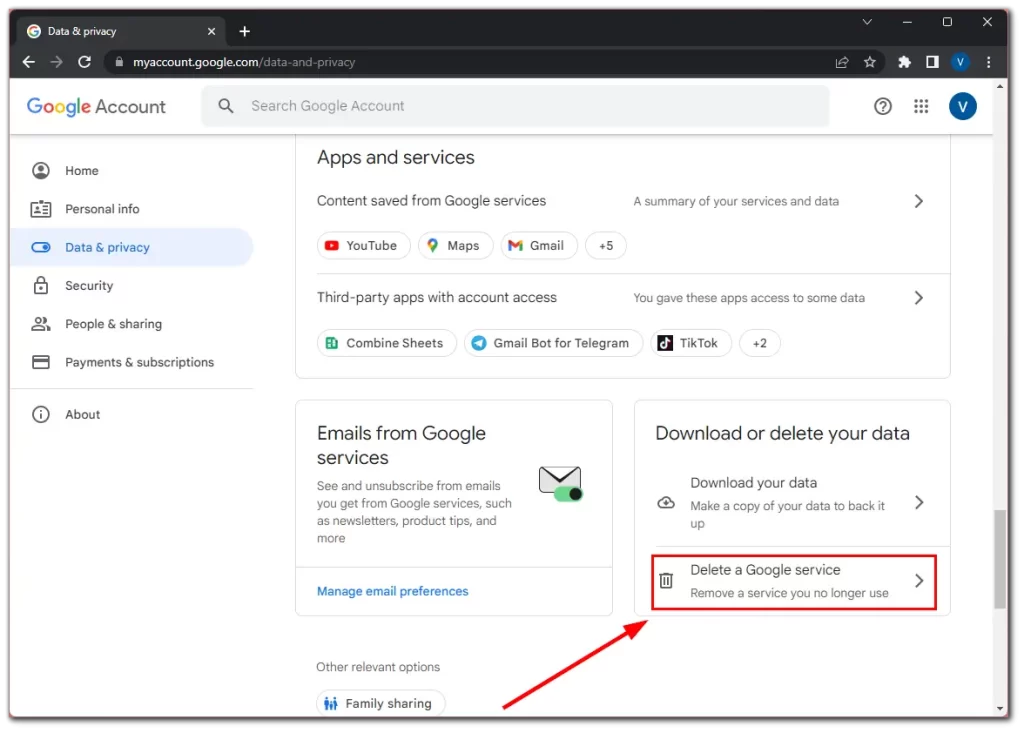
- 本人であることを確認してください。 Google パスワードを入力し、 「次へ」をクリックします。
- その後、 YouTube を見つけて、ゴミ箱アイコンをクリックします。
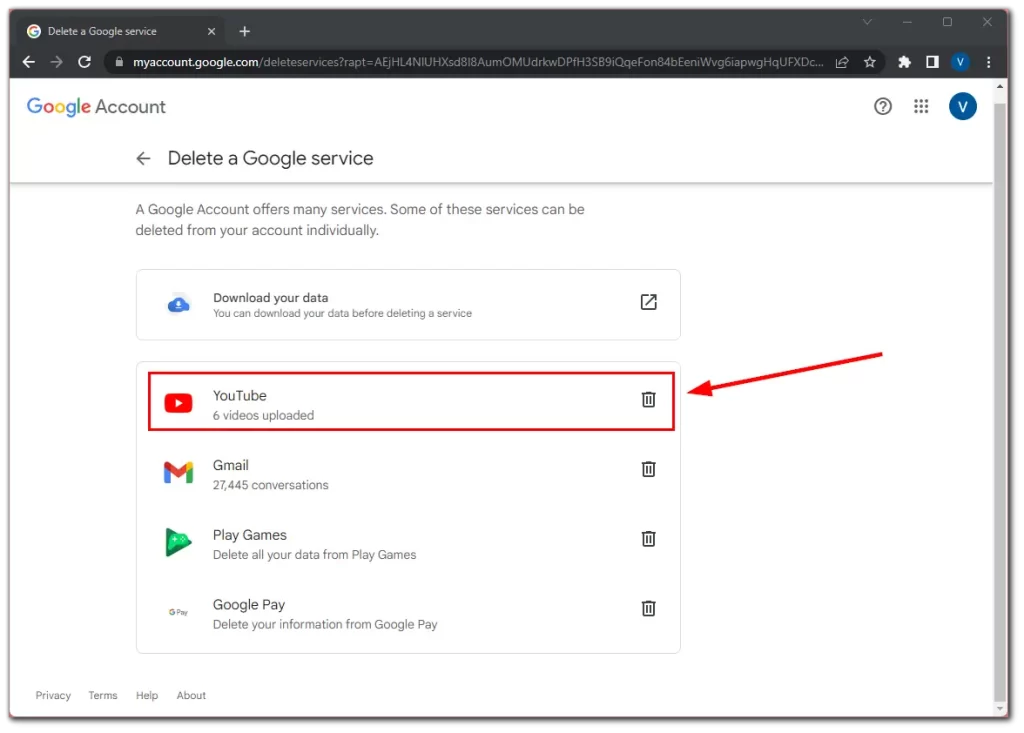
- [コンテンツを完全に削除したい]を選択します。
- 最後に、ボックスにチェックを入れてプロセスを確認し、 [コンテンツの削除]をクリックします。
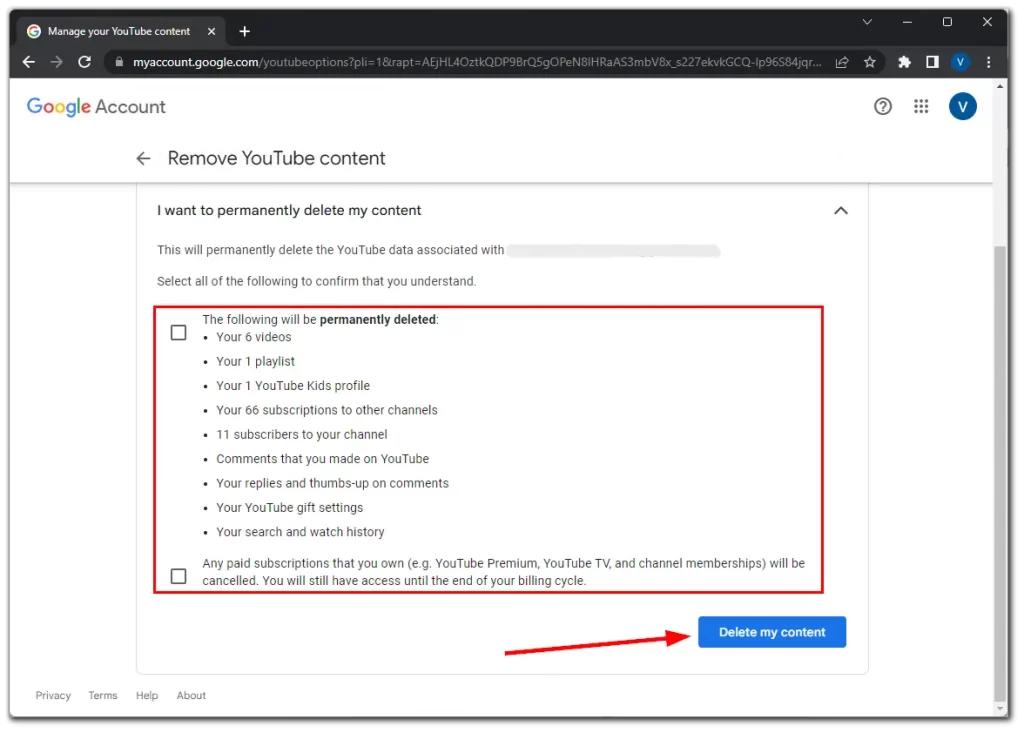
携帯電話で Google から YouTube を削除する
- モバイル デバイスでYouTubeアプリを開き、画面の右上隅にあるプロフィールアイコンをタップします。
- 次に、 [Google アカウントの管理]を選択します。
- 「データとプライバシー」タブに移動します。
- 下にスクロールして、 「Google サービスを削除」をタップします。
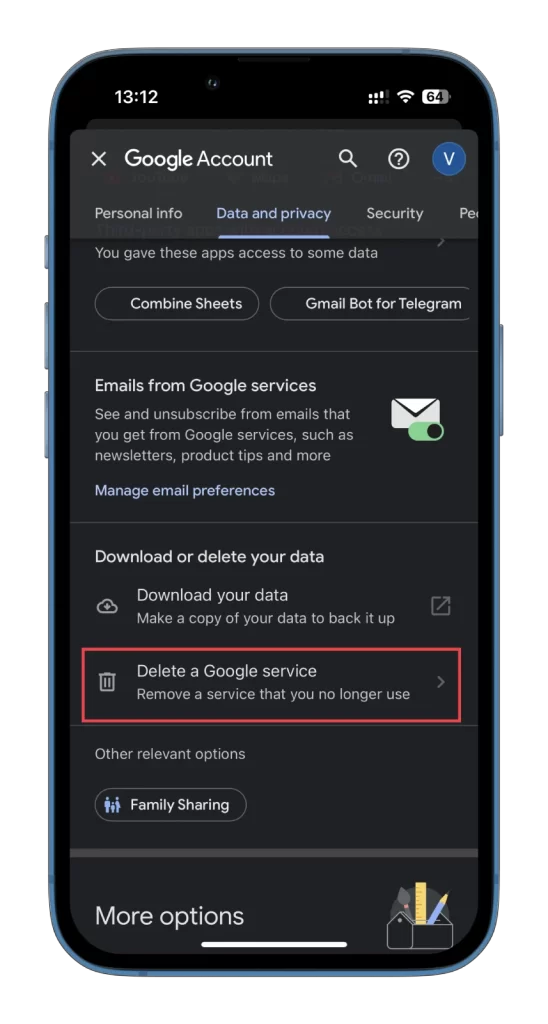
- YouTubeを見つけて、ゴミ箱アイコンをタップします。
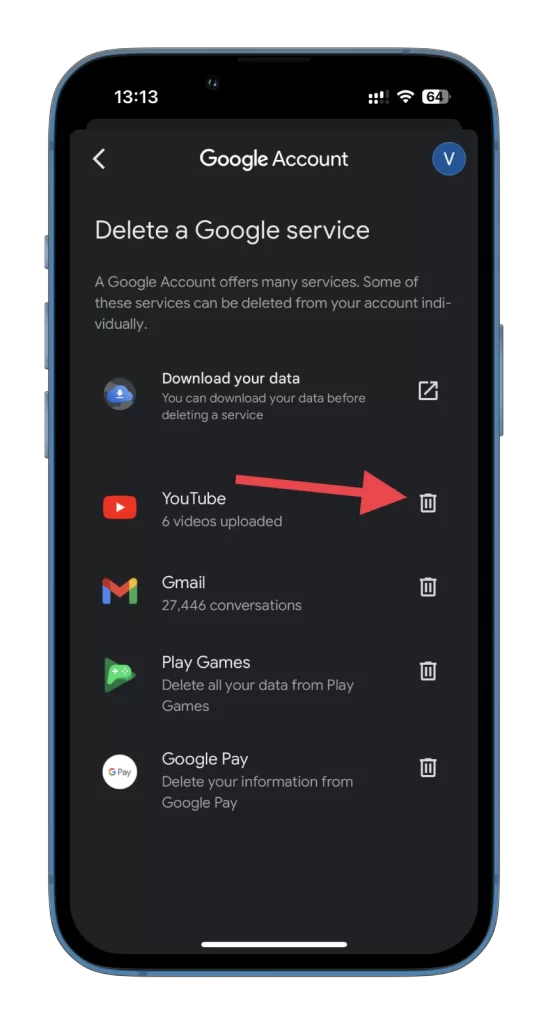
- 本人であることを確認してください。 Google パスワードを入力し、 「次へ」をタップします。
- 「コンテンツを完全に削除したい」を展開します。
- 最後に、ボックスにチェックを入れてプロセスを確認し、 [コンテンツを削除]をタップします。
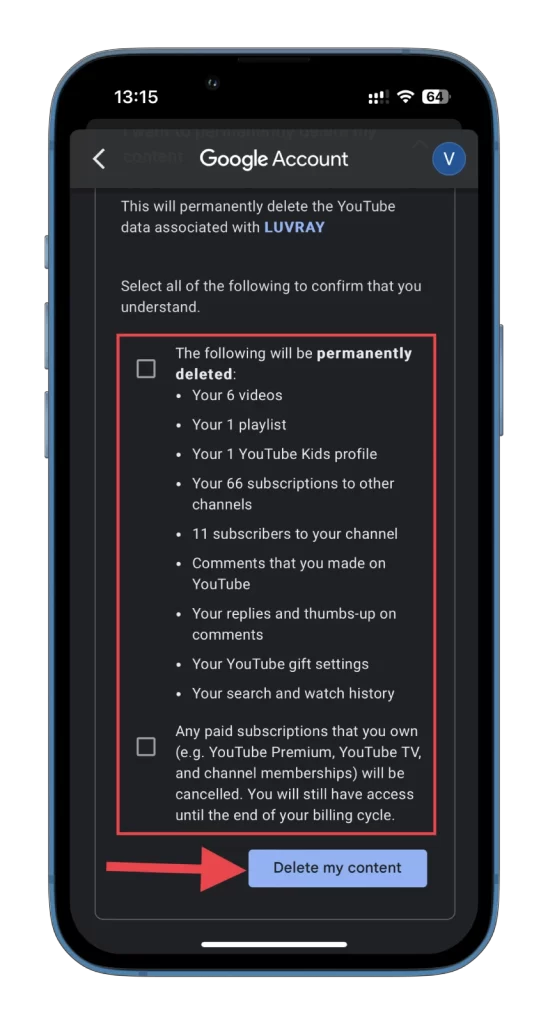
これは元に戻すことができることに注意してください。したがって、削除する前に必要なデータをすべてバックアップしてください。これで、完全にクリーンな YouTube が完成したはずです。 Google アカウントの認証情報を使用して再度ログインするだけでお楽しみいただけます。